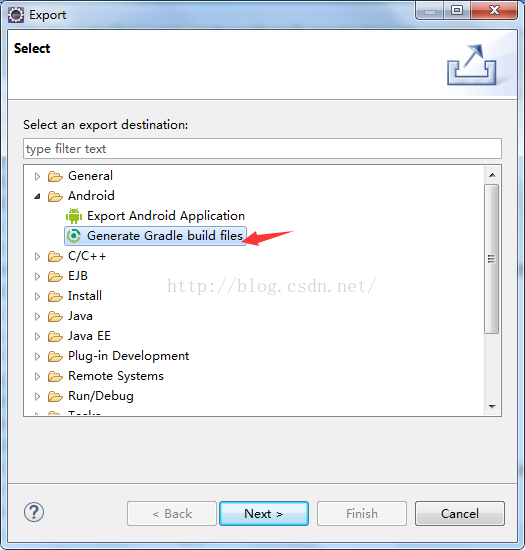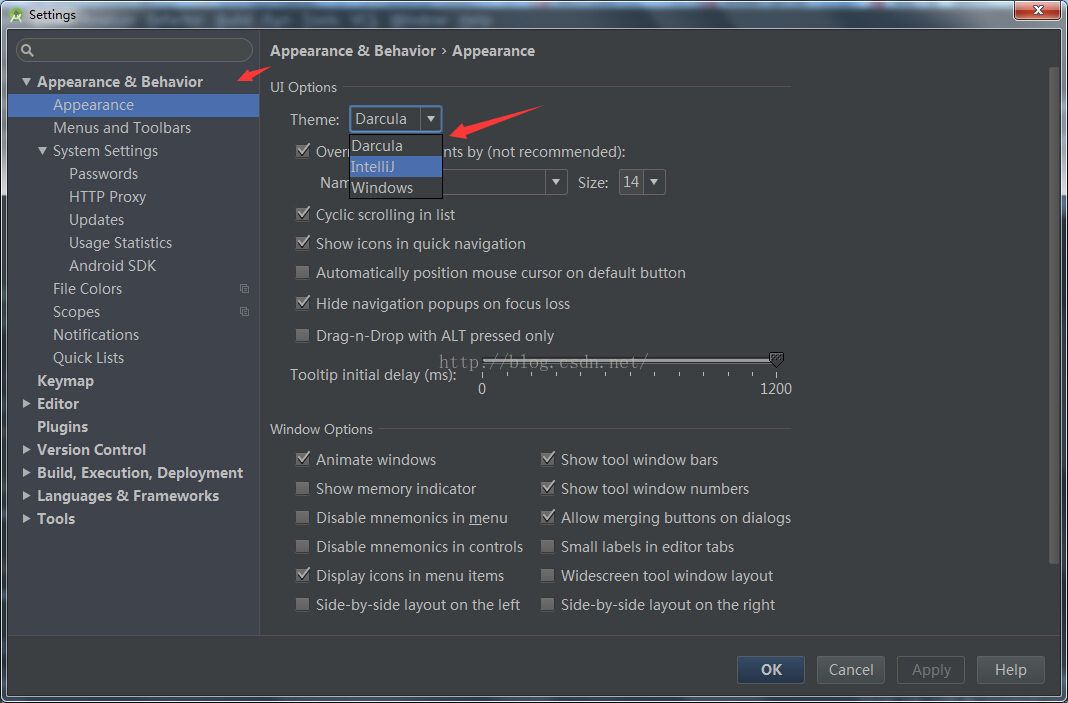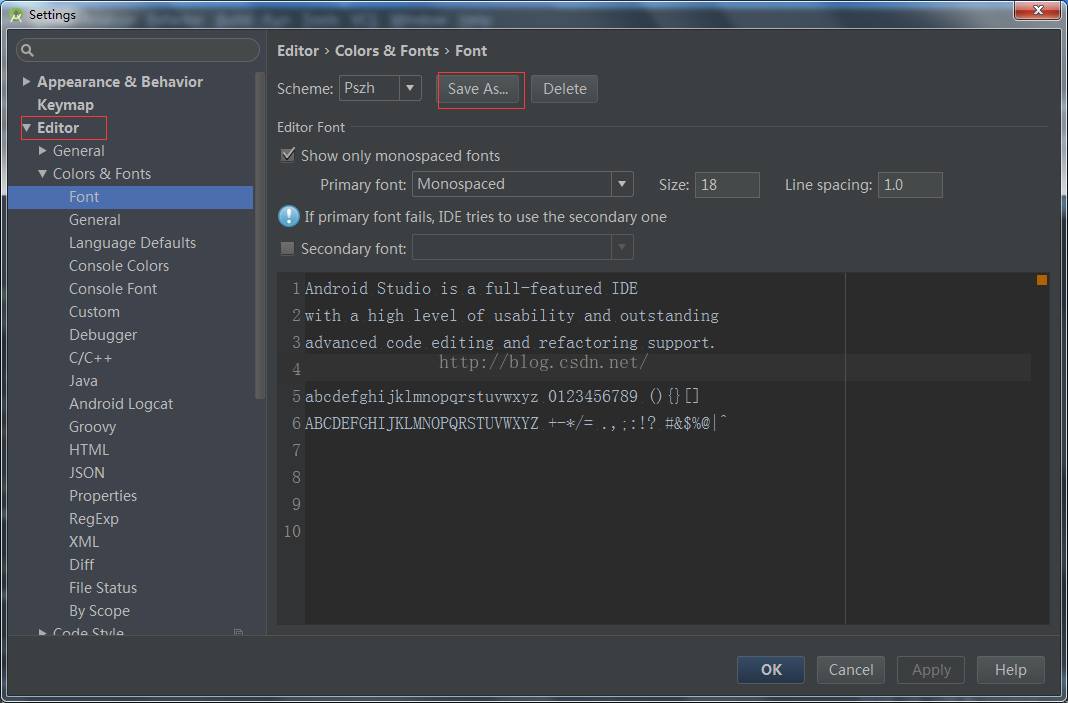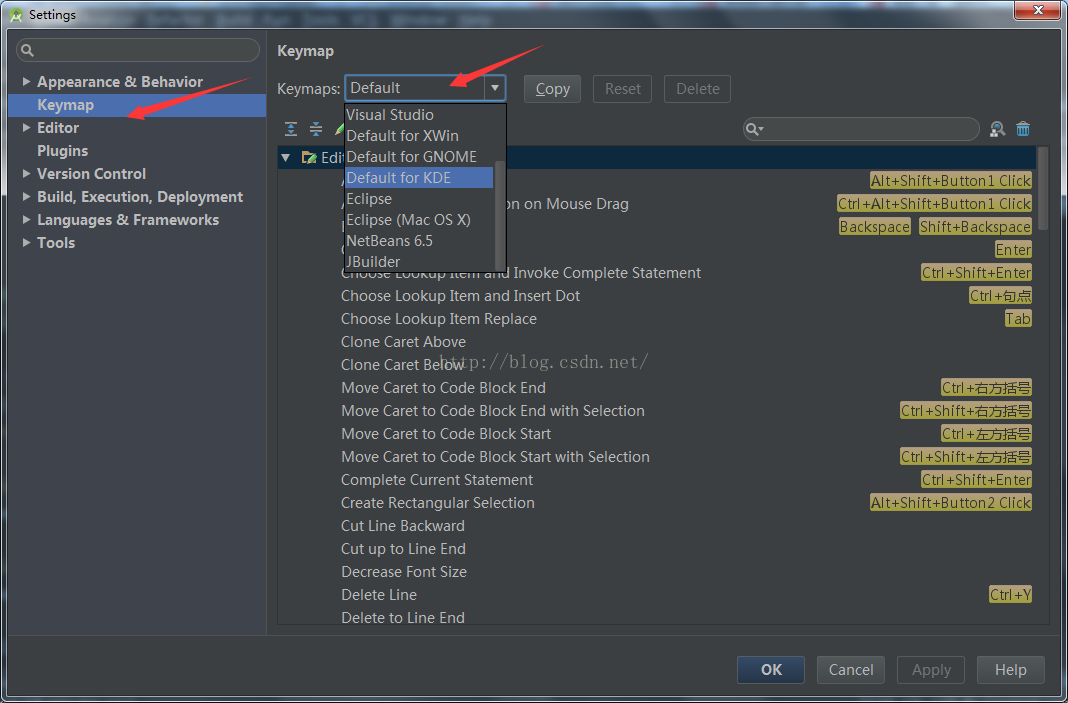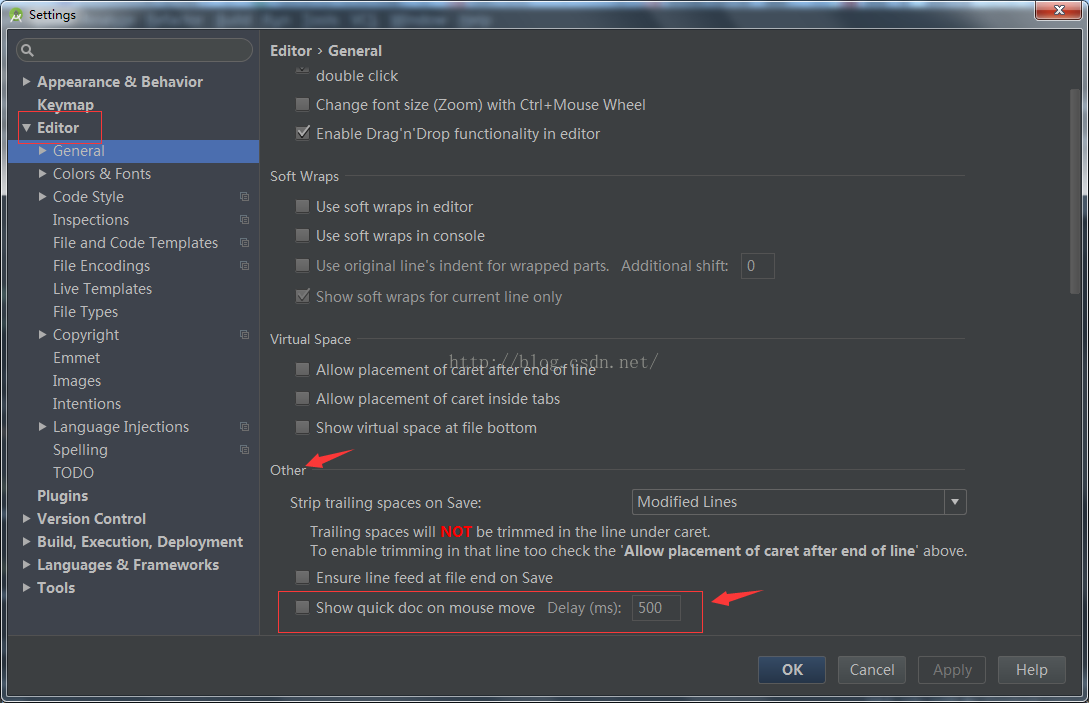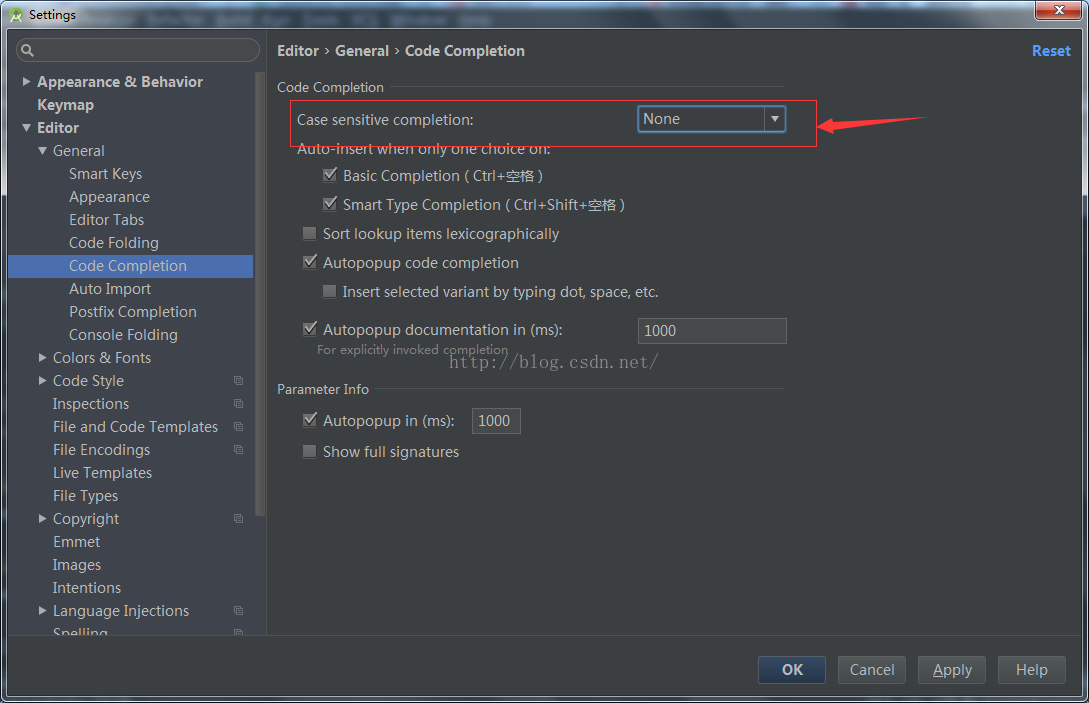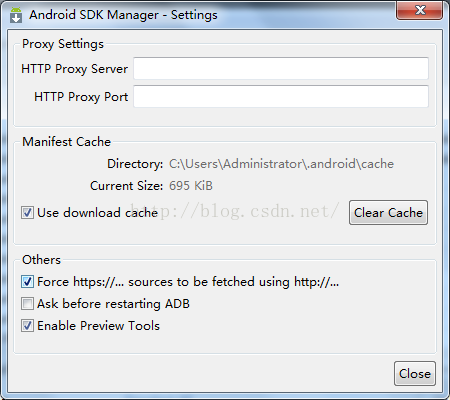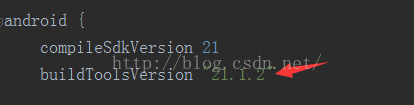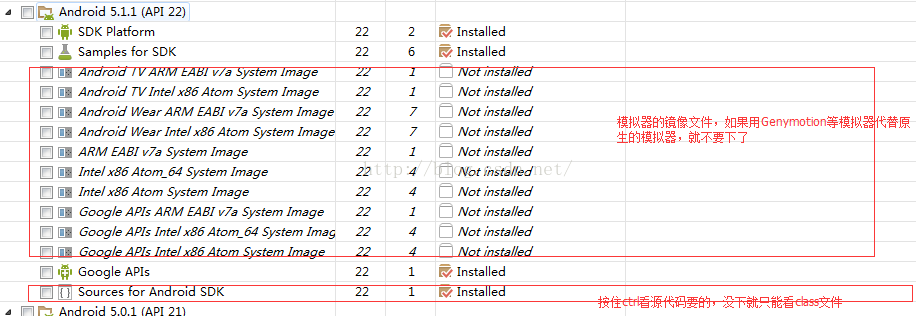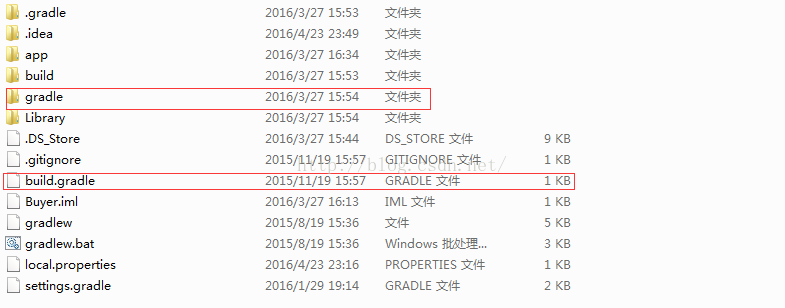Android開發新工具Android Studio相關知識
1 安裝
as的下載
as官網下載地址為:http://developer.android.com/sdk/installing/studio.html
國內映象網址————AndroidDevTools,地址為http://www.androiddevtools.cn/
jdk的安裝路徑配置:(http://jingyan.baidu.com/article/6dad5075d1dc40a123e36ea3.html詳細的安裝教程
系統變數→尋找 Path 變數→編輯
在變數值最後輸入 %JAVA_HOME%\bin;%JAVA_HOME%\jre\bin;
(注意原來Path的變數值末尾有沒有;號,如果沒有,先輸入;號再輸入上面的程式碼)
系統變數→新建 JAVA_HOME 變數 。
變數值填寫jdk的安裝目錄(本人是 E:\Java\jdk1.7.0)系統變數→新建 CLASSPATH 變數
變數值填寫 .;%JAVA_HOME%\lib;%JAVA_HOME%\lib\tools.jar(注意最前面有一點)
之後你就可以去安裝as了
下載Gradle檔案的設定
第一次建立專案的時候,as會去下載Gradle,預設下載到 C:\Users\Administrator\.gradle,下載時間比較長,這時可以開啟C:\User|Administrator\gradle 下的C:\Users\Adminstrator\.gradle\wrapper\dists\gradle-2.1-all\27drb4udbjf4k88eh2ffdc0n55資料夾。這串機關的資料夾是隨機生成的,我們看到gradle-2.1-all.zip的.part檔案。知道了這個版本號,我們就可以使用迅雷等下載軟體到官網去下載。下載好gradle-2.1-all.zip檔案直接放到資料夾下就好,然後重啟as,之後建立工程時下載的一些jcenter的依賴包,比較小,還是很快的;
注:androidstudip 專案目錄結構
http://www.kokojia.com/article/4906.html
Eclipse專案的遷移到as
1)在eclipse中選中要匯出的專案,單擊滑鼠右鍵,選擇匯出的專案,
2)然後再as中選擇匯入生成的Build.grade檔案,就可以到入Eclipse IDE建立的Android程式。
AS的一些設定
當然設定肯定是在一個“小扳手”開啟的(不同版本位置可能不同吧)
1.設定外觀:
2.舊版本的中文亂碼問題
原因是因為字型不相容,在Appearance的標籤中的“Override default font” 更改字型即可。
3.設定字型大小
選擇Editor下的Colors&Fonts標籤,單擊“Save as"名字隨便取
4.快捷鍵的設定
注:你設定了Eclipse的,還有一些鍵是不同的修改的時候可能出現衝突,具體修改http://my.oschina.net/janson2013/blog/386901
5.滑鼠移到程式碼時候的彈框自動提示
由於機器的配置不高as使用會卡頓,所以as預設取消這個功能,你只要在Editor標籤,General,在Other中選擇“show quick doc on mouse move ”選項,
6不區分大小寫的彈出程式碼提示(強烈建議設定)
在Editor標籤中Editor標籤,General,Code Completion 選項,在“Code Sensitive completion”選擇“None”
更新SDK
點選as工具欄上的SDK Manager圖示,就是那個機器人得圖示,開啟SDK Manager。開啟之後,看到一連串的Connection refuse 的提示,需要在SDK Manager的選單欄中選中tooles.Options 選項,
在Settting中輸入“翻牆”代理的IP和埠(可以在http://www.androiddevtools.cn/找到最新的映象地址和埠),然後勾選“Force https:\\...sources to be fetched using http://...”選項
注sdk的Build工具會經常更新,建議保持最新,它對應著Gradle中的Module下的Build.gradle檔案中的BuildToolsVesion屬性,
注:這裡簡單介紹下下載的東西
AS匯入AS專案出現的問題
在我們把下載的as匯入到as時會出現as卡死等情況
原因:as的編譯工具Gradle還不是成熟,穩定的版本,你下的是Gradle1.5,而你的本地沒有該版本,as回去下載這個版本,
解決:用本地的當前版本的Gradle建立一個正常的專案,保證可以編譯通過,然後用本地專案中“grade”資料夾和“build.gradle”檔案,去替換要匯入專案中的這兩個資料夾,
相關文章
- Android進階知識:Handler相關Android
- Android Studio3.1.2及Android P相關問題Android
- Android -Gradle依賴匯入及相關知識AndroidGradle
- Android Studio工具Android
- 一些Android Studio相關的配置Android
- Android 你不得不學的HTTP相關知識AndroidHTTP
- Android音影片開發 - MediaMetadataRetriever 相關Android
- Android 開發知識集合目錄Android
- Android開發教程 - 使用Data Binding Android Studio不能正常生成相關類/方法的解決辦法Android
- 【Android Studio】Android Studio 搭建開發環境(Linux Ubuntu篇)Android開發環境LinuxUbuntu
- Android小知識-Java多執行緒相關(Lock使用)AndroidJava執行緒
- Android Studio中NDK開發Android
- android studio配置ndk開發Android
- 安卓(Android)開發基礎知識安卓Android
- 【測試】Android Studio 相關下載及引數Android
- Android短視訊開發業務中視訊編解碼的相關知識閱讀Android
- 混合開發之phonegap開發相關知識解析
- Android開發知識:Dagger2入門Android
- Android開發需要了解的 IM 知識Android
- Android Studio配置開發環境Android開發環境
- Android Studio的初次認識Android
- 2018.03.12、Android知識點-Android篇Android
- 聚焦 Android 11: Android 開發者工具Android
- Android 知識點Android
- Android Studio 新特性詳解Android
- Flutter 快捷開發 Mac Android Studio 篇FlutterMacAndroid
- Android Studio NDK開發-環境配置Android
- Android小知識-剖析Retrofit中ServiceMethod相關引數以及建立過程Android
- 【新手指南】Android Studio中應用App的相關配置AndroidAPP
- Android Studio新建module,以及module引用aar等相關問題Android
- android studio 重新關聯svnAndroid
- Flutter開發第一個專案android studio 開發工具的使用說明FlutterAndroid
- 寄Android開發Gradle你需要知道的知識AndroidGradle
- 使用 Flutter 開發知識小集 iOS/Android 客戶端FlutteriOSAndroid客戶端
- Android Studio - 安卓開發工具 開啟後報錯集合、修復指南Android安卓
- Android Studio 2023搭建Flutter開發環境AndroidFlutter開發環境
- IntelliJ IDEA/Android Studio外掛開發指南IntelliJIdeaAndroid
- Mac之Android Studio開發NDK入門MacAndroid
- Android Studio NDK開發-JNI呼叫Java方法AndroidJava